实验1建立实验环境
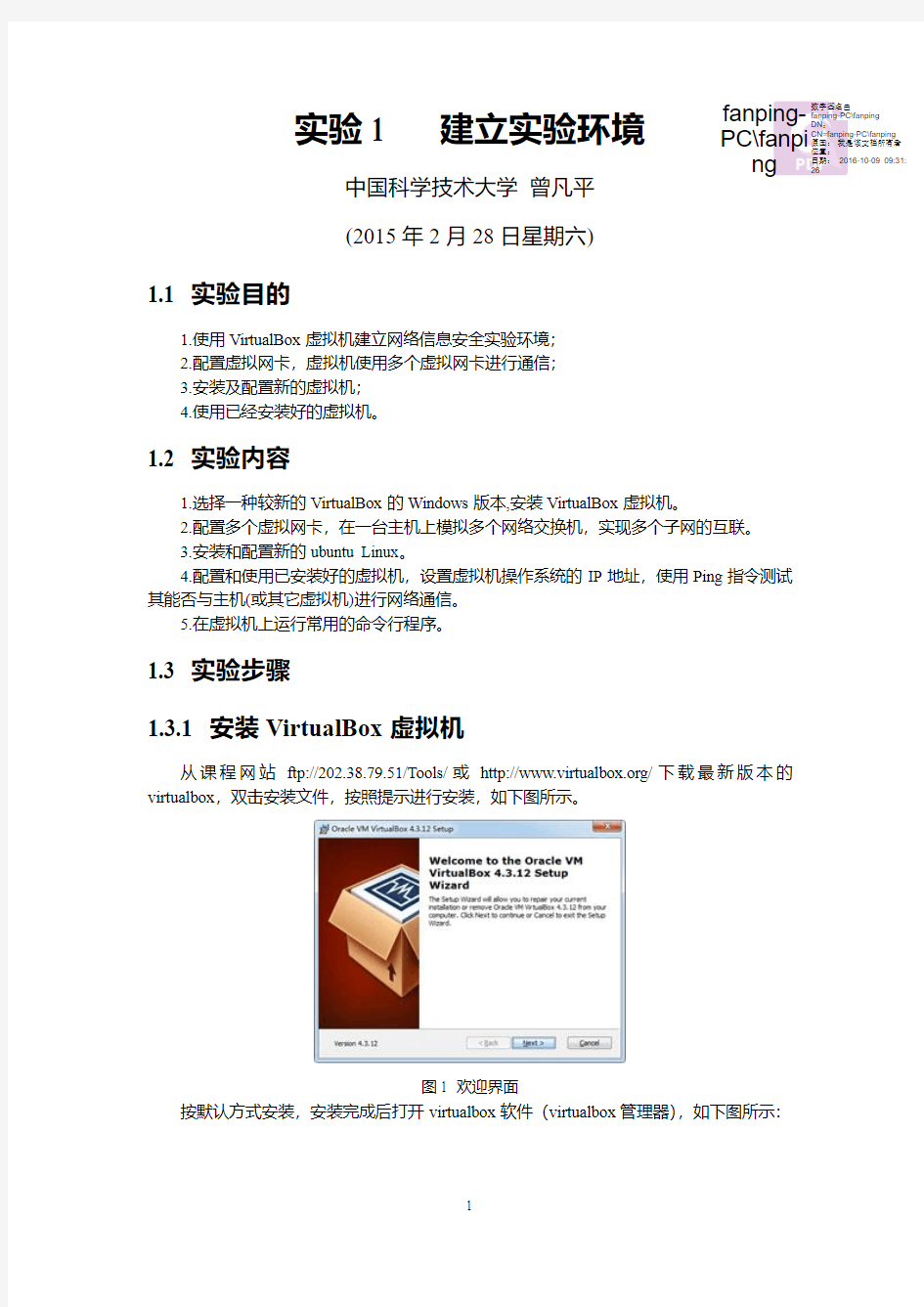

实验1 建立实验环境
中国科学技术大学曾凡平
(2015年2月28日星期六)
1.1 实验目的
1.使用VirtualBox虚拟机建立网络信息安全实验环境;
2.配置虚拟网卡,虚拟机使用多个虚拟网卡进行通信;
3.安装及配置新的虚拟机;
4.使用已经安装好的虚拟机。
1.2 实验内容
1.选择一种较新的VirtualBox的Windows版本,安装VirtualBox虚拟机。
2.配置多个虚拟网卡,在一台主机上模拟多个网络交换机,实现多个子网的互联。
3.安装和配置新的ubuntu Linux。
4.配置和使用已安装好的虚拟机,设置虚拟机操作系统的IP地址,使用Ping指令测试其能否与主机(或其它虚拟机)进行网络通信。
5.在虚拟机上运行常用的命令行程序。
1.3 实验步骤
1.3.1 安装VirtualBox虚拟机
从课程网站ftp://202.38.79.51/Tools/或https://www.360docs.net/doc/8712245438.html,/下载最新版本的virtualbox,双击安装文件,按照提示进行安装,如下图所示。
图1 欢迎界面
按默认方式安装,安装完成后打开virtualbox软件(virtualbox管理器),如下图所示:数字签名由
fanping-PC\fanping DN:
CN=fanping-PC\fanping 原因:我是该文档所有者位置:
日期: 2016-10-09 09:31: 26
fanping-PC\fanpi
ng
图2 virtualbox管理器
如果能正确运行virtualbox管理器,则说明virtualbox安装完毕。
注意:为了更好地管理主机的磁盘空间,一般将默认虚拟电脑位置(“管理”—“全局设定”中的“常规”)设置为D:\中的某个目录下。
1.3.2 配置多个虚拟网卡,模拟多个网络
从virtualbox管理器中选“管理”—“全局设定”打开“VirtualBox设置”,如下图所示:
图3 virtualbox设置
按图3所示设置8个“仅主机(Host-Only)网络”虚拟网络,按下表配置网络:
1.3.3安装和配置新的虚拟机系统
本节以ubuntu为例说明虚拟机操作系统的安装与配置。首先下载ubuntu的安装盘映像文件(ISO文件,ftp://202.38.79.51/iso/中存有ubuntu14.04的安装映像),然后点击“VirtualBox 管理器”的“新建(N)”快捷图标,如下图所示:
图4 新建一个虚拟机系统
按下图所示输入虚拟电脑名称和系统类型:
图5 虚拟机系统的名称和类型
按照默认模式配置其它参数,最后将在虚拟机列表中出现新建的虚拟机,如下图所示:
图6 已经建立的虚拟机系统
点击“设置(S)”快捷图标,则进入“ubuntu32-设置”界面,点击“存储”的虚拟光驱,如下图所示:
图7 设置虚拟机的其它参数
选择ubuntu的ISO作为虚拟光盘,如下图所示:
图8 设置虚拟机的光盘为ISO文件
至此就设置好了虚拟机,点击“启动(T)”快捷图标,就可以启动该虚拟机。
图9 启动虚拟机
接下来就可以安装ubuntu系统,如下图所示:
图10 安装ubuntu系统
安装完成之后可以根据实验的需要配置虚拟网卡、虚拟机的IP地址或安装某些必须的软件。
1.3.4导入和导出安装好的虚拟机
为了分发已经安装好的虚拟机,virtualBox管理器提供了“导出”和“导入”功能。
图11 导入和导出虚拟电脑
导出的虚拟机映像以压缩格式存放在一个文件中,如下图所示:
图12 导出虚拟电脑
选择好需要导入的虚拟机映像,就可以导入虚拟机。为了不与原有的虚拟机的网卡冲突,要选用“重新初始化所有网卡的MAC地址”,如下图所示:
图13 导入虚拟电脑
导入虚拟机后,可能需要重新设置IP地址及主机名等信息,以免和系统中已有的虚拟机冲突。
从课程主页https://www.360docs.net/doc/8712245438.html,/~billzeng/ns/ns.htm或ftp://202.38.79.51下载配置好的虚拟机映像(*.ova文件),导入到系统中以进行后续的实验。
1.3.5在虚拟机上运行常用的命令行程序
在ubuntu Linux和Windows 2003虚拟机下运行常用的命令行程序,比如:chmod,chown,ls,mkdir,cp,rm,ifconfig;dir,mkdir,copy,net,ipconfig,netstat。
1.4 上机实践(过关测试)
1. 用ubuntu虚拟机中的端口扫描工具nmap(如果没有,安装一个)查看Windows 2000虚拟机中开放了哪些端口。
2. 熟悉Windows 2003下的net命令的使用,用net命令将C:\共享为helloc,在主机上将\\192.68.11.102\helloc映射为Y:。
2017201212李博浩第一讲 实验环境的使用
操作系统 实验报告 哈尔滨工程大学
第一讲实验环境的使用 一、实验概述 1. 实验名称 实验环境的使用 2. 实验目的 熟悉操作系统集成实验环境OS Lab 的基本使用方法。 练习编译、调试EOS 操作系统内核以及EOS 应用程序。 3. 实验类型 验证 4. 实验内容 启动OS Lab ,学习OS Lab 的基本使用方法,新建Windows 控制台应用程序项目,生成项目,执行项目,调试项目,使用断点中断执行,单步调试,查看变量的值,调用堆栈,EOS 内核项目的生成和调试,新建EOS 内核项目,生成项目,查看EOS SDK(Software Development Kit)文件夹,EOS 应用程序项目的生成和调试,新建EOS 应用程序项目,生成项目,调试项目,修改EOS 应用程序项目名称,退出OS Lab,保存EOS 内核项目。 二、实验环境 Windows xp操作系统,tevation os lab,c(c++)语言 三、实验过程 1.启动OS Lab ,学习OS Lab 的基本使用方法,新建Windows 控制台应用程序项目,生成项目,执行项目,调试项目 新建一个EOS 应用程序项目的步骤如下: 1. 在“文件”菜单中选择“新建”,然后单击“项目”。 2. 在“新建项目”对话框中,选择项目模板“EOS 应用程序”。 3. 在“名称”中输入新项目使用的文件夹名称“eosapp”。 4. 在“位置”中输入新项目保存在磁盘上的位置“C:\”。 5. 点击“确定”按钮。 此项目就是一个EOS 应用程序项目。 使用Windows 资源管理器将之前生成的C:\eos\sdk 文件夹拷贝覆盖到C:\eosapp\sdk 位置。这样EOS
软件开发实验报告doc
软件开发实验报告 篇一:软件开发实验报告 本科实验报告 课程名称:软件开发环境与工具实验报告 实验项目:CASE工具PowerDesigner的使用 实验地点:专业班级: 指导教师: XX年10月22日 本科实验报告 课程名称:软件开发环境与工具实验报告 实验项目:搭建Visual Studio开发环境,设计实验地点:致远楼B303指导教师:崔秀娟XX年9月28日 篇二:软件开发平台实验报告 课程设计报告 课程名称: 软件开发平台与工具任课教师: 姓名: 学号: 1. 引言 1.1. 课程设计项目 1.2. 背景简介从编程之初,便免不了和方法,类,接口之类的东西打交道。久而久之,自然会对此进行总结,
由此而产生了开发平台。而今中国的程序员之中,有很大一部分都是编一些企业MIS、政府MIS之类的程序。其主要工作就是对数据进行一下增删改查的操作,对MIS系统做一些基础的管理而已。软件开发平台有两种平台模式:一种是传统的C/S架构模式,一种是现在流行的B/S架构模式。B/S 架构模式是随着互联网的流行,自然又要求以互联网为基础,把这些都网络化,以实现网络资源共享,而不是传统的单机模式。这便激发了软件开发者的创造力,形成了软件开发平台的B/S架构模式(web开发平台)。对于web开发平台,我的个人理解是: 1.以web 2.0为基础,基于互联网的B/S架构的软件。它本身也是一个软件,只不过不是最终的软件产品,而是用于二次开发的软件。 2.用于实现各类业务系统,如CRM、MIS、ERP、HIS、OA 等等的开发。web开发平台本身就是一个二次开发平台,他不同于诸如eclipse等这样的开发工具,需要写大量的代码来完成各个业务模块,二次开发平台只需要设计好自己的数据结构,进行一些简单的配置、拖拉等操作就可以完成业务系统的开发。 3.能够快速的实现各种报表包括复杂的图表报表的设计制作,传统的编码式开发需要自己去编写想要的各种报表,而运用开发平台就简单多了,可以很轻松的配置出各种报表。
电子科技大学软件开发环境实验报告
电子科技大学软件开发 环境实验报告 Coca-cola standardization office【ZZ5AB-ZZSYT-ZZ2C-ZZ682T-ZZT18】
本实验总体目的是,通过使用huffman编码算法从而实现文件的压缩和解压,以达到使学生掌握并灵活运用分割函数的三项原则。 五、实验内容: 本实验要求实现一个exe程序。这个程序按照huffman编码方式,同时包含了压缩功能和解压功能。用户通过以下命令进行压缩: C:\> –c uncompress_filename compress_filename 上述命令中,是程序名,-c表示要进行压缩。uncompress_filename是要压缩的文件名,可以包含路径信息,而compress_filename是压缩之后的文件名,同样可以包含路径信息。用户可以通过如下命令进行解压: C:\> –u compress_filename uncompress_filename 上述命令中,-u表示要执行解压命令。compress_filename是要解压的文件名,可以包含路径信息;uncompress_filename就是解压后所得到的文件,同样可以包含路径信息。 提示:在实现程序时,需要考虑如何存储huffman树或者编码表或者词频表等等。 本实验要求实现两个版本的程序,一是C语言版本的,二是C++版本的。对这两个版本的要求如下: 对于每一个版本的程序,需要在实验报告中给出函数调用关系图、流程处理关系 图以及它们的文字说明等内容; 对于每一个版本的程序,都需要在实验报告中给出源代码。为了便于查重,代码 中注释的比例要占到总行数的20%; C++版本的程序,需要给出类关系图。 实验报告的评分标准,包括以下几个方面: 实验报告是否规范
软件工具与环境实验报告
武汉理工大学 学 生 实 验 报 告 书 实验课程名称 《软件工具与环境》 开 课 学 院 计算机科学与技术学院 指导老师姓名 张能立 学 生 姓 名 曹旭磊 学生专业班级 软件0804班 2010 — 2011 学年 第 一 学期 学生学号 0120810680426 实验课成绩
实验课程名称:软件工具与环境 实验项目名称Eclipse平台及程序调试技术实验成绩 实验者曹旭磊专业班级软件0804 组别 同组者实验日期年月日第一部分:实验分析与设计(可加页) 一、实验内容描述(问题域描述) 实验目的及要求 1、掌握Eclispe平台的工作台(Workbench)、透视图(Perspectives)、视图(Views)、 首选项(Preferences)概念。 2、掌握透视图切换的方法。 3、编写一个简单的Java程序,并能正确运行 4.、掌握设置断点及调试跟踪程序的方法。 二、实验基本原理与设计(包括实验方案设计,实验手段的确定,试验步骤等,用硬件逻辑或 者算法描述) 实验内容及步骤 1、启动Eclispe,在Java透视图、Java Debug透视图、MyEclipse Database Explorer 透视图以及MyEclipse Java Enterprise透视图之间来回切换,与同学或老师讨论一下这些透视图的作用。 2、编写一个在控制台输出“Hello World!”的程序和一个在控制台输出 1+2+3+…+100之和的程序。 3、设置断点,调试1+2+3+…+100之和这个程序,观察循环自变量和求和变量值 的变化。 三、主要仪器设备及耗材 装有java开发环境及eclipseIDE的PC机一台。
实验环境介绍
DSP原理及应用实验教材——28335和6713实验教程 电工电子中心 版本号:V1.00 徐东
目录 1.实验环境 (1) 1.1 实验箱介绍 (1) 1.1.1主板SEED-DTK_MBoard (1) 1.1.228335核心板SEED-DEC28335 (14) 1.1.36713核心板SEED-DEC6713 (14) 1.2软件和驱动程序安装方法: (15) 1.2.1 CCS3.3软件安装 (15) 1.2.2 仿真器SEED-XDS510PLUS 的驱动安装 (18) 1.2.3 驱动程序的配置 (22) 1.3 不同核心板切换方法 (25) 2.TMS320F28335实验内容 (26) 2.1软件学习实验之一(CCS 使用) (26) 2.1.1 实验目的: (26) 2.1.2 实验内容: (26) 2.1. 3 实验背景知识: (26) 2.1.4 实验准备: (31) 2.1.5 实验步骤: (31) 2.2 CCS 入门实验2(C 语言的使用) (38) 2.2.1 实验目的: (38) 2.2.2实验内容: (38) 2.2.3 实验背景知识: (38) 未定义书签。。 2.2.4 实验程序,包含文件:.................................................................................... 错误!未定义书签 2.2.5 实验准备: (40) 2.2.6 实验步骤: (41)
实验环境 1.实验环境 这一部分内容是实验前的准备工作。所谓实验环境,包括硬件环境和软件环境。硬件环境,也就是实验箱;软件环境包括调试软件的安装和使用。安装我们在这一部分介绍,使用作为实验内容在下一部分学习。 1.1 实验箱介绍 实验箱有两部分组成:实验箱主板和核心板。其中主板的型号是SEED-DTK_MBoard,主板上可以安装不同型号的核心板,本课程实验包括SEED-DEC28335和SEED-DEC6713两种核心板。下面介绍实验箱的硬件配置。 1.1.1主板SEED-DTK_MBoard 在SEED-DTK_MBoard 中主要集成了DSP、FLASH、SRAM、UART、LCD 和D/A等外设。这样使其能够应用在显示、键盘和模拟信号输出及其相关的领域。主板的主要功能模块如下图所示,包括: TMS320VC5402@100MHz DSP主控制器 外扩SRAM,最大容量为256K x 16 位,基本配置为64K x 16 位 外扩Flash,最大容量为512K x 16 位,基本配置为256K x 16 位 通用键盘接口,最多支持20 个按键,配有19 个按键的薄膜键盘 LCD 液晶显示器接口,支持T6963C 控制器,配240×128 点阵LCD 4路D/A 输出 1路UART 接口,接口标准CMOS 电平/RS232/RS485 可硬件选配 1路McBSP 接口 JTAG 仿真器接口,方便二次开发
软件开发工具与环境实验报告.
南昌大学实践报告 学生姓名:谢某某学号:0149001506109 专业班级:软件工程2006 实践类型:□验证□综合□设计□创新实践日期:2010-11-30 实践成绩: (以下主要内容由学生完成) 一、实验项目名称 利用VC++设计一个简单的电话薄管理程序 二、实验目的 综合运用面向对象程序设计的基础知识,设计一个小型的应用程序,提高解决问题的能力。 三、实验基本内容 设计一个电话簿管理程序,要求: 〔1〕具有添加、删除、显示、修改和查询联系人电话号码的功能。 〔2〕联系人的信息保存到文件中。 〔3〕可以实现为控制台程序或图形界面程序。 〔4〕按学院实验报告要求格式书写实验报告 四、主要仪器设备及耗材 PC一台,Microsoft Visual C++ 6.0 开发环境 五、实验步骤 该电话薄的实现代码如下: #include
book();//默认构造函数 char inter_face();//首页 void add_person();//添加 void del_person();//删除 void show_all();//显示 void alter();//修改 void select();//查询 void save_new();//保存 private: string name;//姓名 string number;//电话号码 }; book::book() { name = "\0"; number = "\0"; } //首页 char book::inter_face() { system("cls"); cout < 浙江大学城市学院实验报告 课程名称面向对象程序设计 实验项目名称Java开发环境实验 学生姓名专业班级学号 一. 实验目的和要求 1.建立并熟悉Java开发环境,熟悉Eclipse集成开发环境 2.能够编写简单的Java应用程序 二. 实验内容 1. 安装和配置Java SDK 2. 安装和配置Eclipse集成开发环境 3. 编写在屏幕上输出信息的Java应用程序 三. 实验结果与分析(可将程序运行结果截屏,也可简单分析运行结果) 1. 用Java SDK开发屏幕输出“Hello World”的程序。程序运行结果如下: 2. 用Eclipse开发屏幕输出“Hello World”的程序。程序运行结果如下: 3. 用Java SDK开发屏幕输出"你好,我开始学OOP了"的程序。程序运行结果如下: 4. 用Eclipse开发屏幕输出"你好,我开始学OOP了"的程序。程序运行结果如下: 四. 讨论、心得(可写遇到的问题及解决方法,或者对技术的理解等) 1. public类有何特点? 有public的类可以在包外使用,否则不可以,与此同时,源文件名必须和类名相同。 2. Java语言是否区分大小写? JA V A语言本身是区分大小写的,但是在用文件路径、文件名对文件进行操作时,这里的文件名和路径是不区分大小写的,这是因为文件系统不区分大小写。 3. JVM和JRE都是什么? JVM是Java Virtual Machine(Java 虚拟机)的缩写,JVM是一种用于计算设备的规范,它是一个虚构出来的计算机,是通过在实际的计算机上仿真模拟各种计算机功能来实现的。 Java运行环境(Java Runtime Environment,简称JRE)是一个软件,由太阳微系统所研发,JRE可以让电脑系统运行Java应用程序(Java Application)。 JRE的内部有一个Java虚拟机(Java Virtual Machine,JVM)以及一些标准的类函数库(Class Library)。 4.Java如何做到平台无关的? Java 可执行程序并不是直接在操作系统平台上运行,而是在Java运行环境JRE中运行的。 Java运行环境是一个软件系统,能够屏蔽底层软硬件平台的差异性。 操作系统实验报告 哈尔滨工程大学 计算机科学与技术学院 实验环境的使用 一.实验概述 1.实验名称:实验环境的使用 2.实验目的: 1)熟悉操作系统集成实验环境OS Lab的基本使用方法; 2)练习编译、调试EOS操作系统内核以及EOS应用程序。 3.实验类型:验证 4.实验内容: 1)准备实验,启动OS Lab; 2)学习OS Lab的基本使用方法; 3)EOS内核项目的生成和调试; 4)EOS应用程序项目的生成和调试; 5)退出OS Lab; 6)保存EOS内核项目 二.实验环境 操作系统:windows XP 编译器:Tevalaton OS Lab 语言:C++ 三.实验过程 1.实验过程: 1)启动OS Lab,在启动后弹出的对话框中填入学号、姓名; 2)学习OS Lab的基本使用方法,使用OS Lab编写一个windows控制应用台应用程序,熟悉OS Lab的基本使用方法(主要包括新建项目、生成项目、调试项目等); 在“文件”菜单中选择新建项目,并选择项目模板“控制台应用程序”。 3)点击F5生成项目,并对结果中的问题进行修改。 如果源代码中存在语法错误,“输出”窗口会输出相应的错误信息(包括错误所在文件的路径,错误在文件中的位置,以及错误原因),并在最后提示生成失败。此时在“输出”窗口中双击错误信息所在的行,OS Lab 会使用源代码编辑器打开错误所在的文件,并自动定位到错误对应的代码行。可以在源代码文件中故意输入一些错误的代码(例如删除一个代码行结尾的分号),然后再次生成项目,然后在“输出”窗口中双击错误信息来定位存在错误的代码行,将代码修改正确后再生成项目。 4)执行项目,在OS Lab 中选择“调试”菜单中的“开始执行(不调试)”,可以执行刚刚生成的Windows 控制台应用程序。启动执行后会弹出一个Windows 控制台窗口,显示控制台应用程序输出的内容。按任意键即可关闭此Windows 控制台窗口。 5)调试项目,点击“项目管理器”窗口中的“源文件”文件夹节点,在弹出的快捷菜单中选择“添加”中的“添加新文件”,文件中的函数如下所示。 int test1(int n){ n++; return n;} 6)将主函数进行修改。 本科实验报告 课程名称:软件开发环境与工具实验报告 实验项目:CASE工具PowerDesigner的使用 实验地点: 致远楼B501 专业班级: 指导教师: 2013年10月22日 2、转换物理模型,学生宿舍管理的PDM如下图: 本科实验报告 课程名称:软件开发环境与工具实验报告 实验项目:搭建Visual Studio开发环境,设计 Windows控制台应用程序 实验地点:致远楼B303 指导教师:崔秀娟 2013年9月28日 namespace Test2__02 { class Program { static void Main(string[] args) { int m=0; int n; long sum=0; Console.WriteLine("请输入n的值:"); n = int.Parse(Console.ReadLine()); for (int i = 1; i <= n; i++) { m += i; sum += m; } Console.WriteLine("sum = {0}",sum); Console.WriteLine("请输出sum的值:{0}", sum); } } } (方法二) namespace Test2__02 { class Program { static void Main(string[] args) { int i, j; int n; long sum=0; Console.WriteLine("请输入n的值:"); n = int.Parse(Console.ReadLine()); for (i = 1; i <= n; i++) for (j = 1; j <= i; j++) sum += j; Console.WriteLine("sum = {0}",sum); Console.WriteLine("请输出sum的值:{0}", sum); } } 环境试验的重要性及环境试验设备的有关问题 环境试验的重要性及环境试验设备的有关问题 1环境试验的目的及其重要性 随着我国工业生产的快速发展和军用装备的改进,对产品的质量和可靠性要求越来越高,因而对可靠性研究必不可少的设备─环境试验设备的品种、质量的要求也更多更高。特别是海湾战争显示了武器装备在战争中的重要作用,也促使了我国军事科技和武器装备的研究、试验和发展。 国内外的部分统计资料表明,武器装备发生故障或损坏的原因一半以上是由于使用该产品时的环境因素引起的,如表1: 表1中、美军用航空产品故障情况 国家中美 产品机载产品沿海基地使用的产品同一种175架飞机中31种产品两年故障分析 F/A-18大黄蜂飞机 因环境因素引起的故障 52.7% 52% 52% 51% 其中:温度(高低温)振动潮湿砂尘盐雾低气压冲击 42 40 55 40 21.6 27 20 27 19 19 19 19 7.8 14 6 6 3.9 / / 4 3.6 / / 2 2.1 / / 2 可见,环境因素对军用装备非常重要,有不可忽视的影响,为了使军用产品有很好的环境适应性,从而提高其使用可靠性,不仅在开发研制阶段,就是在使用阶段都必须进行环境试验。 对一般电工、电子产品,由各种环境因素引起的失效比例统计如图1示: 图1 可见一般电工、电子产品由环境因素引起的失效与上表的统计是差不多的。 环境试验是将产品暴露在天然或人工模拟环境中,从而对其实际上可能遇到的贮存、运输和使用条件下的性能作出评价的试验,简单说是对产品进行环境适应性的试验。 环境试验的目的: 1.1探索和确定单一或多个环境因素对产品的影响,考核产品的环境适应性; 1.2作为产品的型式试验项目之一,或产品的验收试验,看其是否符合规定的环境要求,产品是否合格,作为产品接收或拒收的决策依据。 1.3作产品环境应力筛选(ESS)试验,筛选出不合格的或有潜在缺陷的产品,从而提高产品的可靠性。 环境试验可分外场试验及实验室试验: (1) 实验室试验:一般在实验室内进行,又叫人工模拟试验,是用人工的方法创造出某种气候环境或机械环境,将试品在此环境中试验。人工模拟试验具有与大气暴露试验相似的模拟性,并有加速性,可大大缩短试验时间,且其环境应力、负载条件的施加都可严格控制在容差范围内,保证全部试验在受控条件下进行,故重现性好,有可比性,其缺点是受到设备的限制,一般是试验一些体积较小,重量较轻的产品,且有时对非常真实的综合环境的模拟性较差。 (2) 外场试验,可分为天然暴露试验和现场试验: 实验报告纸 (院、系)自动化专业班组单片机与嵌入式系统课学号姓名实验日期 2016.9. 28 教师评定 实验一Keil集成开发环境的使用一、实验目的 熟悉Keil C51集成开发环境的使用方法 二、实验内容 学习如何使用Keil编译器编写单片机程序并调试 三、实验设备 PC机 四、实验步骤 1.新建文件夹 2.新建工程 3.配置工程 (1)按以下内容新建experiment_1.asm文件 ORG 0000H AJMP MAIN ORG 0100H MAIN: MOV SP, #60 ;给堆栈指针赋初值 LIGHT: CPL P1.0 CPL P1.1 CPL P1.2 ACALL DELAY AJMP LIGHT DELAY: MOV R7,#10H DELAY0: MOV R6,#7FH DELAY1: MOV R5,#7FH DELAY2: DJNZ R5,DELAY2 DJNZ R6,DELAY1 DJNZ R7,DELAY0 RET END (2)在工程窗口的Source Group 1处单击鼠标右键弹出菜单,点其中的选项Add Files to Group ‘Source Group 1’;添加文件。 (3)在Project菜单的下拉选项中,单击Option for Target ‘Target 1’.在弹出的窗口中要完成以下设置: A.选择单片机芯片。不需要向工程添加启动代码; B. 晶振频率的设置 C. Output标签下的Create HEX File 前小框中要打勾 D.Debug标签选择Use Simulator(软件模拟) 4.编译工程 5. 查看结果(要求截图写进实验报告) (1)进入调试状态 (2)选择单步方式运行,观察Port 1窗口状态变化(3)在Project Workspace观察 R5、R6、R7、SP等的变化进入调试时的初始界面 Keil C51 集成开发环境的使用 姓名:专业:学号:成绩: 一、实验目的 1、熟悉Kei C51集成开发环境的基本操作; 2、掌握简单Kei C51和汇编程序的编写、调试。 二、实验内容 1、仔细阅读教材相关内容,掌握KeiC51集成开发环境的基本功能; 2、分别用汇编和C51编写清零程序,把片外RAM中的7000H-70FFH单元 中内容清零; 3、分用汇编和C51编写查找相同个数程序。统计片外RAM7000H-700FH中 “00H”的个数并保存在片内RAM30H单元中。 三、实验原理与步骤 1、清零程序 (1)汇编语言程序设计框图 (2)实验步骤 用连续或单步方式运行程序,检查7000H-70FFH单元中执行内容变化。 (3)假使把7000H-70FFH中的内容改成FFH,如何修改程序。 (4)用C51 重新编写该程序,运行并查看结果。 2、查找相同数个数 (1)汇编语言程序设计框图 (2)实验步骤 ①在7000H-700FH单元中放入随机数,其中几个单元输入0; ②用连续或单步方式运行程序; ③观察片内RAM 30H的内容,应显示“00H”的个数。 (3)用C51重新编写程序,运行并查看结果。 四、实验程序 1、清零程序 (1)汇编语言 ORG 0000H MOV R0,#0100H MOV DPTR,#7000H MOV A,#0 LOOP:MOVX @DPTR,A INC DPTR DJNZ R0,LOOP END (2) C语言 #include S T M开发环境建立实 验报告 集团标准化工作小组 [Q8QX9QT-X8QQB8Q8-NQ8QJ8-M8QMN] 实验1 STM32开发环境建立 一、实验目的 1、掌握嵌入式开发环境的搭建。 2、熟悉MINI STM32开发板的基本使用。 二、实验内容 1、检查MINI STM32开发板的完整性。 (1)ALIENTEK MINI STM32开发板底板一个。 (2)ALIENTEK 寸 TFTLCD模块一个。 (3)5P MINI USB 数据线一条。 2、上电检测开发板能否正常工作,注意两个USB口的区别。 3、串口驱动的安装。 4、KEIL C软件的安装和使用。 5、JLINK驱动的安装。 6、跑马灯的实验。 三、实验设备 硬件: PC机一台 MINI STM32开发板一套 软件: RVMDK 一套 Windows XP 一套 四、实验步骤 1、检查开发板完整、正常与否; 2、安装开发软件及驱动,并调试; 3、熟悉固件库,编写代码实现跑马灯功能。 1)给工程新增HARDWARE组 程序里main()函数非常简单,先调用delay_init()初始化延时,接着就是调用LED_Init()来初始化GPIOA和GPIOD为输出。最后在死循环里面实现LED0和LED1交替闪烁,间隔为300ms。程序见附录 2) 写好程序以后,就编译,看看有没有错误。如果没有错误的话就下载到 STM32板子上。 五、实验结果和实验总结 实验最后实现了流水灯的运转。 这次实验主要是让我们了解一下STM32开发板的基本使用,大部分人都是初次接触这个开发板和KEILC软件,都对软件操作不太了解,希望通过这几次实验能够了解并熟练地使用这个软件,用这个软件来编程和完成一些功能的实现。 附录C语言代码:(主要功能的) //初始化端口 void LED_Init(void) { RCC->APB2ENR|=1<<2; //使能PORTA时钟 RCC->APB2ENR|=1<<5; //使能PORTD时钟 GPIOA->CRH&=0XFFFFFFF0; GPIOA->CRH|=0X00000003;//PA8 推挽输出 GPIOA->ODR|=1<<8; //PA8 输出高 GPIOD->CRL&=0XFFFFF0FF; GPIOD->CRL|=0X00000300;//推挽输出 GPIOD->ODR|=1<<2; //输出高 } 实验一JSP开发环境构建 实验目的:了解动态页面技术及B/S系统 掌握开发环境的构建 理解Eclipse开发WEB应用 实验内容: 实训项目一:安装JDK并配置环境变量 请阐述配置环境变量的方法: 实训项目二:安装TOMCAT并配置Server.xml修改端口号为8090 问题一:如何测试TOMCAT是否已经成功启动? 问题二:在浏览器地址栏输入什么地址可以访问到TOMCA T的测试页? 请阐述配置Server.xml修改端口号为8090基本实验步骤: 实训项目三:应用Eclipse建立项目并浏览一个JSP页面 请阐述应用Eclipse建立项目并浏览一个JSP页面基本实验步骤: 实验心得:(遇到了哪些问题,如何解决的,有那些体会) 实验二JSP语法 实验目的:了解JSP程序的组成元素 掌握JSP中使用JA V A程序片段的方法 实验内容: 实训项目一:编写一个JSP页面输出26个小写英文字母表 实训项目二:编写页面实现九九乘法表 实训项目三:利用成员变量被所有客户共享这一性质,实现一个简单的计数器 实训项目四:使用JA V A表达式输出系统当前时间 实训项目五:编写程序shijian2_9.jsp和computer.jsp两个页面,在第一个页面中使用include动作标记动态包含文件computer.jsp,并向它传递一个矩形的长和宽,computer.jsp 收到参数后,计算矩形的面积,并显示结果。 实训项目六:编写3个JSP页面:main.jsp,first.jsp和second.jsp,将3个JSP文件保存在同一个WEB工程中,main.jsp使用include动作标记加载first.jsp和second.jsp页面。First.jsp 页面可以画一张表格,second.jsp页面可以计算两个正整数的最大公约数。当first.jsp被加载时,获取main.jsp页面include动作标记的param子标记提供的表格行数和列数,当second.jsp 被加载时,获取main.jsp页面include动作标记的param子标记提供的两个正整数的值。 要求:上机编程完成上述实训项目,上机演示给教师检查,从中挑选三个程序的核心代码写在实训报告上 实验核心代码: 实验1 Matlab的基本运算(1) 实验目的: 1、了解Matlab的发展和主要功能; 2、熟悉Matlab工作环境的各个窗口; 3、掌握建立矩阵的方法; 4、掌握Matlab各种表达式的书写规则以及常用函数的使用。 实验内容: 1.在命令窗口依次输入下列命令,根据执行结果分析其功能: help 在命令窗口输入后,会看到帮助的目录信息,如下图所示。 lookfor inv:输入后会在命令窗口显示帮助中含有字母inv的函数和函数功能的列表。 help inv:查找函数inv,并显示其帮助信息。 which inv:显示函数保存的位置信息,和类型。 2.建立自己的工作目录,再将自己的工作目录设置到Matlab搜索路径下。用help命令查 询自己的工作目录; 步骤:File菜单——Set Path——Add Folder——选择自建文件夹——确定——点击save ——点击close。 3.利用Matlab的帮助功能,分别查询inv、plot、max、round等函数的功能及用法; help inv help plot help max help round 4. 先求下列表达式的值,然后显示Matlab 工作空间的使用情况并保存全部变量。 (1) sin z e = +12 2851 (2 ) ln(z x =+212,其中.i x +??=??-?? 2120455 (3)...sin(.)ln ,.,.,.,...,.,.,.a a e e a z a a --+= ++=---0303303 0330292828293022 提示:利用冒号表达式生成a 向量,求各点的函数值时用点乘运算。 《汇编语言》实验报告 得分: 1)VC6平台下的汇编语言开发环境搭建(使用MASM32的汇编器+VC6) 配置IDE环境: –在VC的tools/option/Directories页面中添加Irvine32.inc等所在的目录到include files中; 添加Irvine32.lib等所在的目录到library files. –将masm32中的ml.exe和ml.err拷贝到VC的Microsoft Visual Studio\VC98\Bin目录中 创建与配置project: –新建VC的win32 console类型空工程 –创建一个asm后缀的文件,并把汇编代码(教材第85页addsub3.asm)输入该文件中,然后将该asm文件添加到Source Files –选中asm文件,在project settings/Custom Build页面中命令行加: ml /c /coff /Fo$(TargetDir)\$(InputName).obj $(InputPath) 输出中加上: $(TargetDir)\$(InputName).obj –“Project setting”页面的”link”选项卡中“object/library module ”中加入irvine32.lib 2)汇编与链接不带输出的加减法程序(即教材第85页addsubTest.asm); 3)在程序最后加入调用DumpRegs过程的语句,以输出各寄存器的值。 4)以单步执行的方式调试该程序,查看每步结果,并解释每步结果,并写成注 释。(特别注意对标志位的影响) 5)(可选)尝试修改程序。 6)(可选)单步跟踪课件中4.3.3节的程序“ptr应用示例”,结合VC6的内存 查看功能(通过菜单view debug windows Memory调出内存查看窗口)理 解每步的执行结果。(注意课件中只是大部分代码,请补全头文件以及程序 退出宏。) 一、配置IDE环境: 1、添加Irvine32.lib等所在的目录到library files; 计算机语言与程序设计上机实验报告 学号:姓名:所在系:班级: 实验名称:实验1 Linux 及其使用环境实验日期 实验指导教师实验机房及机号 ------------------------------------------------------------------------------------------------------ 1.实验目的 (1)1、了解UNIX的命令及使用格式。 (2)熟悉UNIX/LINUX的常用基本命令。。 2.实验内容 (1)熟悉UNIX/LINUX的常用基本命令如ls、who、w、pwd、ps、pstree、top 等。 (2)使用passwd命令,date命令,uname命令等显示机器及环境相关信息(3)使用whoami命令找到用户名。然后使用who -a命令来看看你的用户名和同一系统其他用户的列表 (4)使用目录相关命令熟悉目录操作,文件操作,掌握相对路径及绝对路径(5)学习后台命令运行 3. 实验步骤 (1)显示目录文件ls 命令:在**目录下,运行ls –la, 运行结果为 (1)显示目录文件ls 命令:在**目录下,运行ls –la,运行结果为 (2)pwd命令的使用,创建目录:mkdir命令: 结果为 (3)查看文件内容:cat命令; (4)删除目录:rmdir命令 (5)显示目录内容:ls命令 (6)改变工作目录:cd命令 (7)删除文件:rm命令 (8)复制文件或目录:cp命令; (9)移动或更改文件,目录名称:mv命令 (10)查看系统中的使用者:who命令 (11)改变文件或目录的存取权限:chmod命令 实验1 实验环境的使用 实验性质:验证 建议学时:2学时 一、实验目的 熟悉操作系统集成实验环境OS Lab的基本使用方法。 练习编译、调试EOS操作系统内核以及EOS应用程序。 二、实验环境 Windows XP、OS Lab 三、实验内容 3.1 启动OS Lab 1. 在安装有OS Lab的计算机上,可以使用两种不同的方法来启动OS Lab: 在桌面上双击“Tevation OS Lab”图标。或者点击“开始”菜单,在“程序”中的“Tevation OS Lab”中选择“Tevation OS Lab”。 2. OS Lab每次启动后都会首先弹出一个用于注册用户信息的对话框(可以选择对话框标题栏上的“帮助”按钮获得关于此对话框的帮助信息)。在此对话框中填入学号和姓名后,点击“确定”按钮完成本次注册。注意:每次登陆必须实名制,否则,无法给出实验成绩 3. 观察OS Lab主窗口的布局。OS Lab主要由下面的若干元素组成:菜单栏、工具栏以及停靠在左侧和底部的各种工具窗口,余下的区域用来放置编辑器窗口。 3.2 学习OS Lab的基本使用方法 练习使用OS Lab编写一个Windows控制台应用程序,熟悉OS Lab的基本使用方法(主要包括新建项目、生成项目、调试项目等)。 3.2.1 新建Windows控制台应用程序项目 新建一个Windows控制台应用程序项目的步骤如下: 1. 在“文件”菜单中选择“新建”,然后单击“项目”。 2. 在“新建项目”对话框中,选择项目模板“控制台应用程序 (c)”。 3. 在“名称”中输入新项目使用的文件夹名称“oslab”。 4. 在“位置”中输入新项目保存在磁盘上的位置“C:\test”。 5. 点击“确定”按钮。 新建完毕后, OS Lab 会自动打开这个新建的项目。在“项目管理器”窗口中(如图9-1所示),树的根节点是项目节点,项目的名称是“console”,各个子节点是项目包含的文件夹或者文件。此项目的源代码主要包含一个头文件“console.h”和一个C语言源文件“console.c”。 使用Windows资源管理器打开磁盘上的“C:\test\oslab”文件夹查看项目中包含的文件(提示,在“项目管理器”窗口的项目节点上点击右键,然后在弹出的快捷菜单中选择“打开所在的文件夹”即可)。 课程设计报告 课程名称: 软件开发平台与工具任课教师: 姓名: 学号: 1. 引言 1.1. 课程设计项目 1.2. 背景简介 从编程之初,便免不了和方法,类,接口之类的东西打交道。久而久之,自然会对此进行总结,由此而产生了开发平台。而今中国的程序员之中,有很大一部分都是编一些企业MIS、政府MIS之类的程序。其主要工作就是对数据进行一下增删改查的操作,对MIS系统做一些基础的管理而已。软件开发平台有两种平台模式:一种是传统的C/S架构模式,一种是现在流行的B/S架构模式。B/S架构模式是随着互联网的流行,自然又要求以互联网为基础,把这些都网络化,以实现网络资源共享,而不是传统的单机模式。这便激发了软件开发者的创造力,形成了软件开发平台的B/S架构模式(web开发平台)。对于web开发平台,我的个人理解是: 1.以web 2.0为基础,基于互联网的B/S架构的软件。它本身也是一个软件,只不过不是最终的软件产品,而是用于二次开发的软件。 2.用于实现各类业务系统,如CRM、MIS、ERP、HIS、OA等等的开发。web开发平台本身就是一个二次开发平台,他不同于诸如eclipse等这样的开发工具,需要写大量的代码来完成各个业务模块,二次开发平台只需要设计好自己的数据结构,进行一些简单的配置、拖拉等操作就可以完成业务系统的开发。 3.能够快速的实现各种报表包括复杂的图表报表的设计制作,传统的编码式开发需要自己去编写想要的各种报表,而运用开发平台就简单多了,可以很轻松的配置出各种报表。 使用web开发平台的目的是为了实现资源共享、节约开发成本、提高开发效率、缩短开发周期。而如今的开发平台大都采用非编码的方式或者是极少编码的方式,这样正好达到了目的。有的甚至可以减少80%的代码量,可见效率会提高多少。 从国内代表性的软件开发平台中[1],我们可以看出这一类产品的大致脉络,亚思捷的TNT平台:TNT平台的核心优势在于低成本的个性化,他可以同时向客户提供T——业务系统模板,即OA、CRM、文档管理、信息门户、在线考试等标准化的应用系统;N——开源组件包,即上述应用系统的源代码;T——开 实验一开发环境的搭建及使用 一实验要求 1、进行Java开发环境的配置; 2、编写简单的Java Application程序,调试、编译并运行程序。 二实验内容 1、安装JDK并配置环境变量,在下面写出如何判断环境变量是否配置成功;安装Eclipse 集成开发环境。 Jdk安装成功后,打开DOS,输入javac,若出现 则环境变量设置成功! 2、使用Eclipse编写Java Application其功能都是显示字符串“Hello World!”,源代码写在下面的空白处。 package helloworld; public class Hello { public static void main(String[] args) { // TODO Auto-generated method stub System.out.println("Hello world!"); } } 三实验内容中遇到的问题、解决方法和体会。 第一步:安装jdk,在安装jdk的时候我把jre安装到了jdk目录下了,导致jdk安装失败了,后来又重新安装了一下,把jre单独拉出来过后就好了。 第二步:在配置环境变量的时候,很容易忽略路径前面的,;,所以导致环境变量配置失败! 第三步:编写代码,忘记了hello world 后面的!和类名Hello的首字母忘记大写了! 还有就是这Eclipse是全英文的,真的搞伤的了,回去我要研究研究中文的破解包怎么安装进去! 这次实验初步了解了java在运行程序时的基本步骤和容易出现的问题!后面需要多多实验,多搞些程序过来试试! (资料素材和资料部分来自网络,供参考。可复制、编制,期待你的好评与关注)Java开发环境实验报告
实验环境的使用实验报告
软件开发实验报告
环境试验的重要性及环境试验设备的有关问题
实验一 Keil集成开发环境的使用
Keil C51 集成开发环境的使用实验报告
STM开发环境建立实验报告
WEB开发技术实验报告
实验1答案 Matlab软件环境的基本使用
《汇编语言》实验报告-搭建开发环境
Linux 及其使用环境实验报告
实验1 实验环境的使用
软件开发平台实验报告
java开发环境的搭建与使用实验报告
